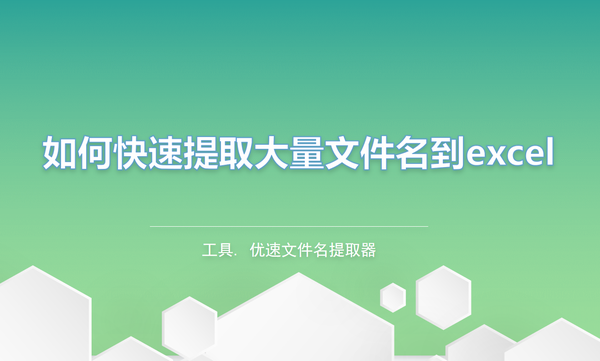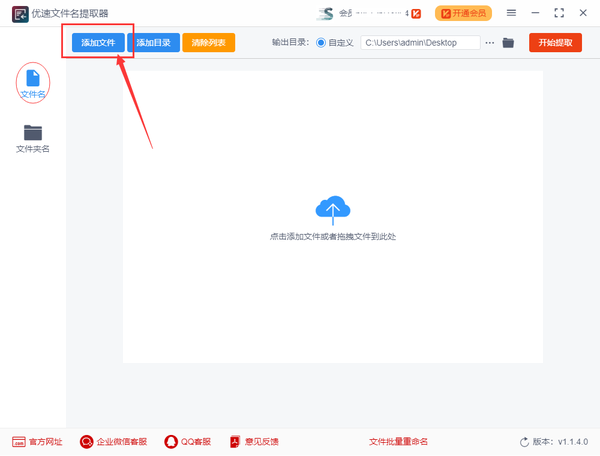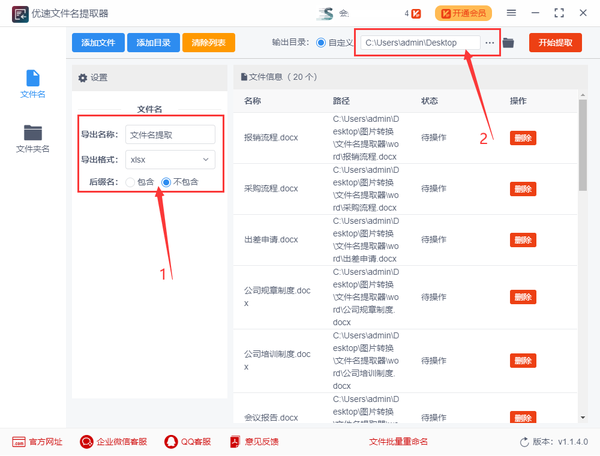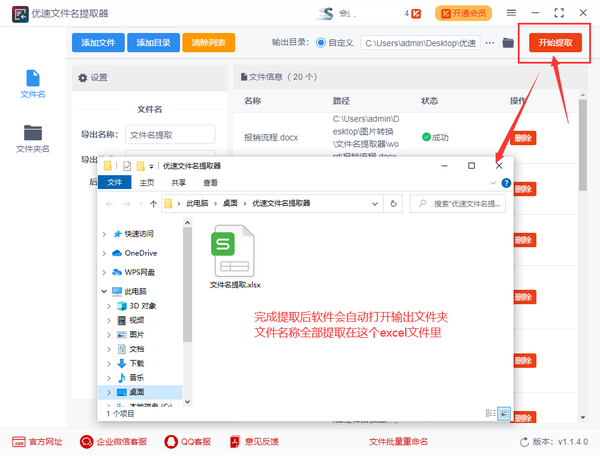如何批量提取文件名到EXCEL表(批量复制文件夹名字到excel)
如何快速提取大量文件名到excel?作为一名上班族,每天要处理大量的文件,如果没有快速的处理的方法,效率非常的低,那么可能经常需要加班来完成工作任务,应该没有哪个小伙伴喜欢加班吧。例如,我们经常需要将大量文件的名称整理到excel表格中,如果没有好的方法就只能一个一个的复制粘贴,这样的处理速度可想而知。
所以为了帮助大家解决这个问题,今天小编来教批量提取文件名到excel表格中的方法,我们需要借助一个工具来完成,操作过程比较简单,处理速度也比较的快,几千个文件名可以在几十秒内完成提取,详细的操作步骤请继续往下看吧。
需要借助的工具:优速文件名提取器
工具下载地址:https://download.yososoft.com/YSExtract/YSExtract_TTY.exe
详细的提取步骤如下:
步骤1,打开电脑后再打开已经安装好的工具“优速文件名提取器”软件,点击界面左边的“文件名”图标,然后再点击【添加文件】蓝色按键,将需要提取名称的文件全部导入到软件中。
步骤2,先设置导出名称(可以不设置,采用默认名称);导出格式右边选择“xlsx”,这是excel文件格式;最后选择文件名中是否包含后缀。最后设置输出目录,用来保存导出来的excel文件。
步骤3,完成所有设置后,点击右上角的【开始提取】按键启动软件,提取完成后软件会自动打开输出文件夹,包含所有文件名的excel导出文件就保存在这里。
步骤4,我们从案例的结果可以看到,所有的文件名一次性全部提取到了excel表格的第一列,文件名提取成功。
可能有不少小伙伴遇到过批量提取文件名的情况,但是会操作的小伙伴也应该不多,网上介绍的方法需要编写一段代码来完成,对于电脑小白来说比较难,上面小编介绍的这个方法同样可以打开批量提取的效果,并且方法更加的简单,每个人都能快速学会,有需要的去试试吧。以上就是今天关于“如何快速提取大量文件名到excel?”的全部介绍,感谢大家的支持。